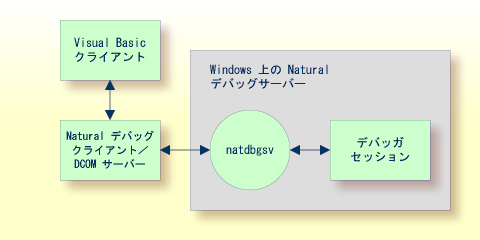このドキュメントでは、次のトピックについて説明します。
Natural for Windows バージョン 6.2 以降、デバッガは Natural スタジオに統合されています。 これにより、すべての Natural スタジオ機能をデバッガと併用できます。 例えば、デバッガがアクティブのときに、ライブラリワークスペースにある別のオブジェクトに移動したり、コマンドを使用して特定のオブジェクトを検索したりできます。
デバッガは、次の環境で Natural アプリケーションをデバッグするために使用します。
ローカル環境。
リモート環境。具体的には、マップされた開発サーバー(SPoD)。 次のいずれかのバージョンが開発サーバーにインストールされていることが前提条件です。
Natural for Mainframes バージョン 4.2 以上
Natural for UNIX バージョン 6.2 以上
デバッグに追加設定は不要です。 Natural スタジオがすべてのステップを内部的に処理します(対応サーバーとの通信の設定や切断など)。
『Natural スタジオの使用』ドキュメントの「ライブラリワークスペースの環境とビュー」および『SPoD を使用したリモート開発』の「リモート開発環境へのアクセス」も参照してください。
注意:
アプリケーションをリモートメインフレーム環境でデバッグする場合に、いくつか相違点があります。 この相違点については、各プラットフォームの『Natural 開発サーバー』(NDV)ドキュメントに挙げられており、今回の Natural リリースも該当しています。
NDV ドキュメントは個別に用意されており、この『Natural for Windows』ドキュメントの一部ではありません。
Natural スタジオでの作業中に、マップされた開発サーバー上のオブジェクトに対してデバッガを呼び出すと、統合された新しいデバッガではなく、以前のデバッガが呼び出されることがあります。 これは、Natural の以前のバージョンが開発サーバーにインストールされている場合の動作です。 以前のバージョンとは以下のとおりです。
Natural for UNIX バージョン 6.1.1 以下
「以前のデバッガの使用」を参照してください。
今後のバージョンのいずれかで、リモートデバッグがサポートされなくなる予定です。 そのために、Natural スタジオに統合されているデバッガを使用する必要性が生じます。
リモートデバッグが実行されるのは、ネイティブ Natural for UNIX アプリケーションを Windows コンピュータでデバッグする場合です。または Natural ダイアログアプリケーションを他の PC からリモートでデバッグする場合です。 この動作は SPoD のコンテキスト外で行われます。
リモートデバッグを有効にするには、以下の手順を実行します。
デバッグフロントエンドを Windows コンピュータにインストールします。 これにより、リモートデバッグ用にアクティブにする必要があるリモートデバッグサービス natdbgsv がインストールされます。 「リモートデバッガのインストール」を参照してください。
デバッグ対象アプリケーションが存在する環境のパラメータ RDNODE、RDPORT、および RDACTIVE を定義します。 詳細については、「リモートデバッグのための環境の設定」を参照してください。
デバッグ対象アプリケーションが存在する環境でシステムコマンド DEBUG object-name を入力して、デバッガを呼び出します。
以下では次のトピックについて説明します。
重要:
リモートデバッガを Microsoft Windows XP 環境で使用する場合は、パーソナルファイアウォールを無効にする必要があります。 Natural for Windows の『オペレーション』ドキュメントの「Natural を実行するための Microsoft Windows XP パーソナルファイアウォールの設定」を参照してください。
Natural for Windows がインストール済みの場合は、Natural for Windows に付属のリモートデバッガを使用する必要があります。 リモートデバッガがまだインストールされていない場合は、Natural インストールパッケージで[変更]オプションを使用して、リモートデバッガを Natural for Windows インストールに追加します。 Natural for Windows の『インストール』ドキュメントで「Natural または Natural ランタイム環境のメンテナンス」を参照してください。
Natural for Windows がインストールされていない場合は、リモートデバッガをスタンドアロンでインストールします。 UNIX プラットフォーム上の Natural アプリケーションをデバッグする場合は、$NATDIR/$NATVERS/dbrmt/I386/nrd.exe を UNIX インストール媒体から Windows コンピュータ(の一時ディレクトリなど)へコピーし、解凍します。 setup.exe を実行して、リモートデバッガのインストールを開始します。
以下では次のトピックについて説明します。
リモートデバッガをインストールするか(該当ファイルは UNIX インストール媒体に収録されています)、Natural for Windows をインストールします(リモートデバッガは Natural for Windows のカスタムインストールを使用してオプションでインストールできます。Natural
for Windows の『インストール』ドキュメントを参照してください)。 これにより、Natural リモートデバッグサービス natdbgsv がインストールされます。
リモートデバッグサービスをアンインストールするには、コマンド行で「natdbgsv -u」と入力します。 現在のサービスのポート名およびバージョンを表示するには、「natdbgsv -s」と入力します。 サービスを別のポートに再インストールするには、いったんアンインストールしてから「natdbgsv -i portnumber」と入力します。portnumber は RDPORT プロファイルパラメータの値です。 指定したポート番号がすでに使用されている場合は、ダイアログが表示されるので、別のポート番号を入力します。
注意:
リモートデバッグサービスを 2600(デフォルト値)以外のポートにインストールする場合は、その前に RDPORT プロファイルパラメータの値を変更して、Natural アプリケーションのデバッグに使用するクライアントコンピュータのポート番号と一致させる必要があります。
リモートデバッガをインストールするか(該当ファイルは UNIX インストール媒体に収録されています)、Natural for Windows をインストールします(リモートデバッガは Natural for Windows のカスタムインストールを使用してオプションでインストールできます。Natural
for Windows の『インストール』ドキュメントを参照してください)。 これにより、メニューの Natural へのショートカットがあるプログラムフォルダにデバッガへのショートカットが作成されます。これは、リスナプロセス natdbgsv です。 リモートデバッグを使用するには、natdbgsv が開始されている必要があります。 このリスナプロセスを特定のユーザーセッションで初めて開始したときに、空きポート番号が表示されます。この番号を RDPORT プロファイルパラメータの該当フィールドに入力する必要があります。
その後、natdbgsv をアクティブにすると、リスナはこのポート番号で開始されます。 この番号が他のアプリケーションですでに使用されている場合は、natdbgsv のポートダイアログで別のポート番号を指定し、RDPORT も併せて変更する必要があります。
以下のプロファイルパラメータ設定によって Natural を起動します。
RDACTIVE を "ON" に設定します。
RDNODE を Windows サーバーのノード名に設定します。
RDPORT を "2600" または他のポート番号に設定します。他のポート番号を指定する場合は、リモートデバッグサービスをインストールしたポートの番号(「Windows 側(端末サービスなし)」を参照)またはリスナプロセスが開始されたポートの番号(「Windows 側(端末サービスあり)」を参照)を指定します。
リモートデバッグを使用する方法にはいくつかのシナリオがあります。例えば、単一の Natural クライアントを単一のリモートデバッグセッションの制御下で実行したり、分散 Natural アプリケーションを複数のリモートデバッグセッションの制御下で実行したりします。 分散アプリケーションには、Natural RPC サーバーや Natural DCOM サーバー、さらには Natural で記述されていないコンポーネント、例えば Visual Basic クライアントが含まれていることがあります。
以下では次のトピックについて説明します。
以下の図は、単一の Natural アプリケーションのデバッグを示しています。
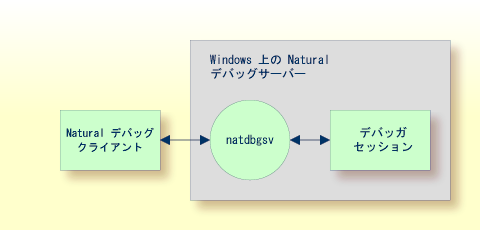
以下の分散 Natural アプリケーションの各コンポーネントをデバッグするには、Natural デバッグクライアント 1 のコマンド行に DEBUG objectname を入力します。 Natural デバッグクライアントが Natural RPC サーバー上のサブプログラムを初めて呼び出すと、新しいデバッグセッションが RPC サーバー用に開きます。 RPC サーバーの処理がデバッグされます。 デバッグセッションは、RPC
サーバーが終了すると直ちに閉じられます。
Natural DCOM サーバーの場合も同様です。
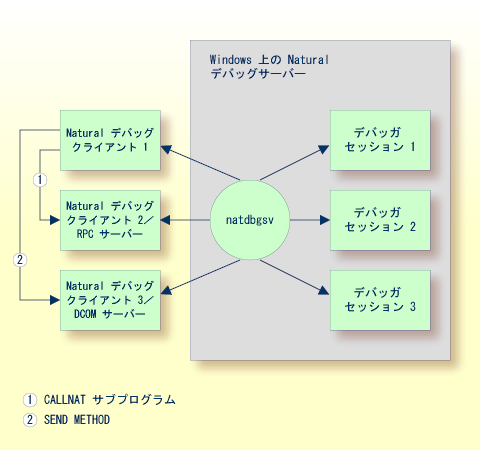
前述のシナリオと同様に、DCOM サーバー上のメソッドが初めて呼び出されると、新しいデバッグセッションが DCOM サーバー用に開きます。DCOM サーバーの処理がデバッグされ、DCOM サーバーが終了するとデバッガセッションも閉じます。